Installation de WinSplits Pro
Cette page contient les instructions de téléchargement et d'installation de WinSplits Pro sur votre ordinateur. Ces instructions s'appliquent tant à la version complète qu'à la version d'essai du programme. Suivez les instructions, tout particulièrement si vous recevez le message que Microsoft.Net Framework 2.0 doit être installé sur votre ordinateur.
WinSplits Pro peut tourner sous les systèmes d'exploitation ci-après: Windows 2000 Service Pack 3; Windows 98; Windows 98 Second Edition; Windows ME; Windows Server 2003; Windows Vista Business; Windows Vista Business 64-bit edition; Windows Vista Enterprise; Windows Vista Enterprise 64-bit edition; Windows Vista Home Basic; Windows Vista Home Basic 64-bit edition; Windows Vista Home Premium; Windows Vista Home Premium 64-bit edition; Windows Vista Starter; Windows Vista Ultimate; Windows Vista Ultimate 64-bit edition; Windows XP Service Pack 2; Windows 7; Windows 8; Windows 10.
Vitesse du processeur: 400 MHz minimum; 800 MHz ou plus rapide recommandé. RAM: 128 MB minimum; 256 MB ou plus recommandé. Affichage: 800 x 600 pixels avec 256 couleurs minimum; 1024 x 768 pixels ou plus avec 16,7 millions de couleurs recommandées.
WinSplits Pro utilise environ 6MB d'espace disque. Une connexion internet est nécessaire pour télécharger les temps intermédiaires de la base de données.
Commencez par télécharger le programme d'installation de WinSplits Pro sur votre ordinateur en cliquant sur le lien ci-dessus. Le message qui sera affiché dépend de votre système d'exploitation et de votre navigateur. Sélectionnez si possible l'option de lancer le fichier depuis sa position actuelle. Ou alors, sauvegardez-le et lancez-le à partir de votre disque dur.
Dans certains cas, un message de sécurité tel que "le code source ne peut être vérifié" peut s'afficher. Ignorez-le. Le programme d'installation peut alors débuter.
WinSplits Pro requiert que Microsoft .NET Framework 2.0 soit installé sur l'ordinateur. Si le programme d'installation affiche ce message, vous devrez installer Microsoft .NET Framework 2.0. Dans le cas contraire, vous pouvez sauter cette partie. Pour une installation la plus simple possible, répondez "non" si ce dialogue apparaît.
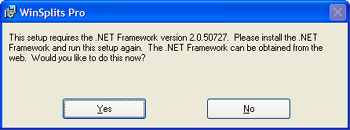
Télécharger le fichier d'installation de Microsoft .NET Framework 2.0 (22,4 MB) ici. Sélectionnez si possible l'option de lancer le fichier depuis sa position actuelle. Ou alors, sauvegardez-le et lancez-le à partir de votre disque dur. Une fois l'installation de Microsoft .NET Framework 2.0 réussie, le programme d'installation de WinSplits Pro redémarrera.
Le programme d'installation de WinSplits Pro contient quatre boîtes de dialogue.
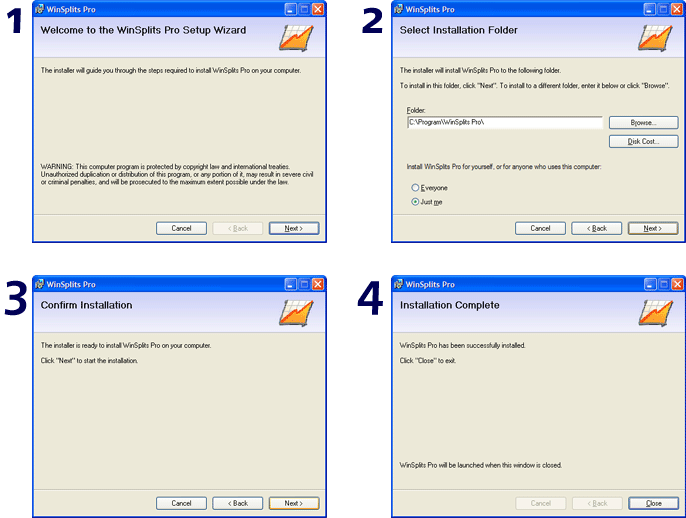
- Bienvenue dans le programme d'installation. Cliquez sur "Suivant" pour continuer.
- Choisissez le dossier où vous voulez installer WinSplits Pro. Il est recommandé d'utiliser le dossier proposé. Cliquez "Suivant" pour continuer.
- Confirmation de l'installation. Cliquez "Suivant". Le programme d'installation copie les fichiers nécessaires dans le répertoire choisi et crée un raccourci dans le menu "Démarrer".
- Installation terminée. Cliquez "Fermer" pour démarrer WinSplits Pro.
Lors du premier démarrage de WinSplits Pro, vous verrez s'ouvrir une boîte de dialogue contenant le message qu'une clé de licence est manquante. Si vous avez acheté une licence, cliquez sur "Entrer la clé de licence" pour débrider la version complète. Votre ordinateur ne doit pas être connecté à internet pour débrider la version. Si vous n'avez pas de clé de licence, cliquez sur "Démarrer la version d'essai".
L'installation est à présent complète. Pour plus d'informations au sujet de l'utilisation de WinSplits Pro, cliquer sur les liens ci-dessous.